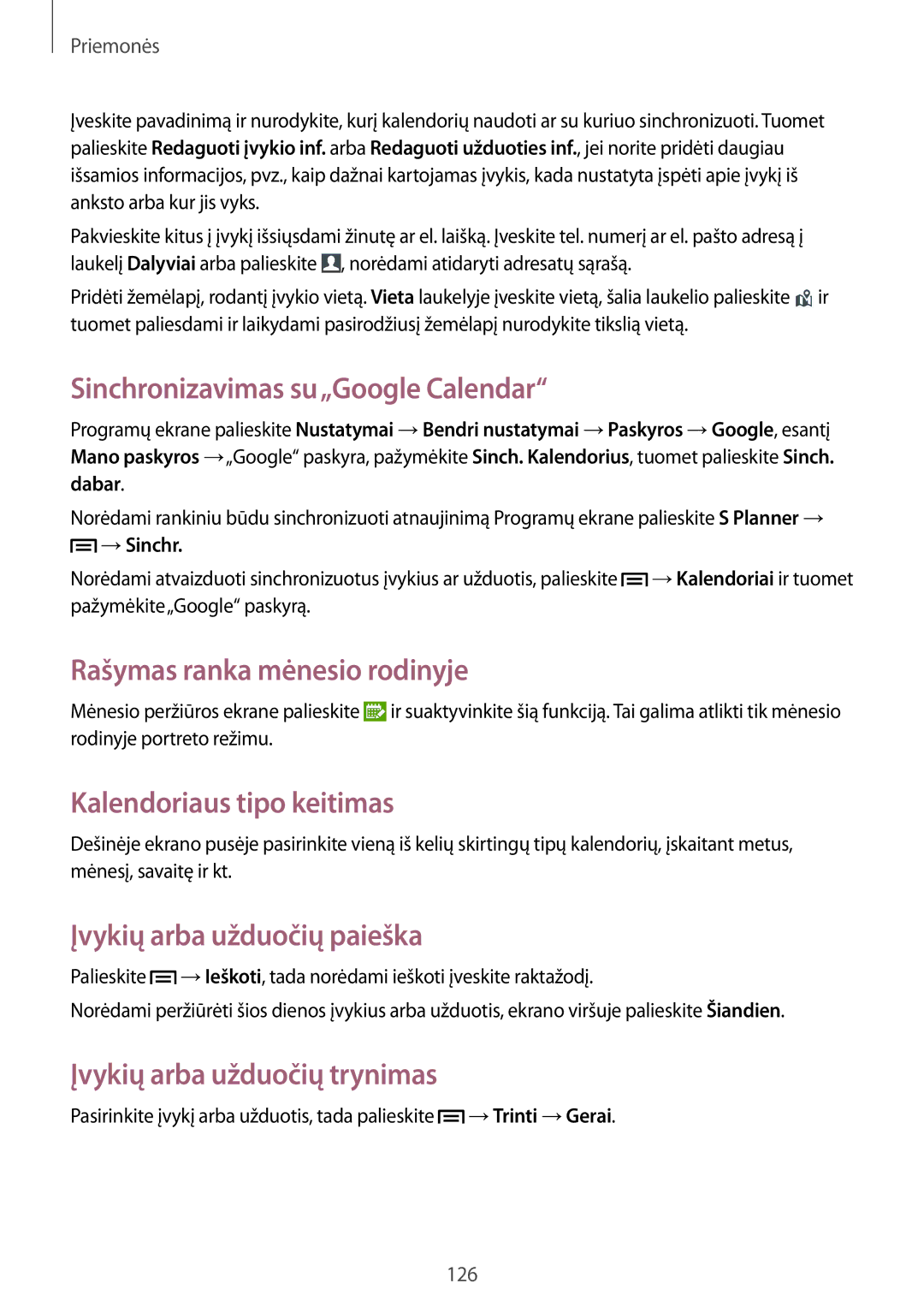Priemonės
Įveskite pavadinimą ir nurodykite, kurį kalendorių naudoti ar su kuriuo sinchronizuoti. Tuomet palieskite Redaguoti įvykio inf. arba Redaguoti užduoties inf., jei norite pridėti daugiau išsamios informacijos, pvz., kaip dažnai kartojamas įvykis, kada nustatyta įspėti apie įvykį iš anksto arba kur jis vyks.
Pakvieskite kitus į įvykį išsiųsdami žinutę ar el. laišką. Įveskite tel. numerį ar el. pašto adresą į laukelį Dalyviai arba palieskite ![]() , norėdami atidaryti adresatų sąrašą.
, norėdami atidaryti adresatų sąrašą.
Pridėti žemėlapį, rodantį įvykio vietą. Vieta laukelyje įveskite vietą, šalia laukelio palieskite ![]() ir tuomet paliesdami ir laikydami pasirodžiusį žemėlapį nurodykite tikslią vietą.
ir tuomet paliesdami ir laikydami pasirodžiusį žemėlapį nurodykite tikslią vietą.
Sinchronizavimas su„Google Calendar“
Programų ekrane palieskite Nustatymai → Bendri nustatymai → Paskyros → Google, esantį Mano paskyros → „Google“ paskyra, pažymėkite Sinch. Kalendorius, tuomet palieskite Sinch. dabar.
Norėdami rankiniu būdu sinchronizuoti atnaujinimą Programų ekrane palieskite S Planner → ![]() → Sinchr.
→ Sinchr.
Norėdami atvaizduoti sinchronizuotus įvykius ar užduotis, palieskite ![]() → Kalendoriai ir tuomet pažymėkite„Google“ paskyrą.
→ Kalendoriai ir tuomet pažymėkite„Google“ paskyrą.
Rašymas ranka mėnesio rodinyje
Mėnesio peržiūros ekrane palieskite ![]() ir suaktyvinkite šią funkciją. Tai galima atlikti tik mėnesio rodinyje portreto režimu.
ir suaktyvinkite šią funkciją. Tai galima atlikti tik mėnesio rodinyje portreto režimu.
Kalendoriaus tipo keitimas
Dešinėje ekrano pusėje pasirinkite vieną iš kelių skirtingų tipų kalendorių, įskaitant metus, mėnesį, savaitę ir kt.
Įvykių arba užduočių paieška
Palieskite ![]() → Ieškoti, tada norėdami ieškoti įveskite raktažodį.
→ Ieškoti, tada norėdami ieškoti įveskite raktažodį.
Norėdami peržiūrėti šios dienos įvykius arba užduotis, ekrano viršuje palieskite Šiandien.
Įvykių arba užduočių trynimas
Pasirinkite įvykį arba užduotis, tada palieskite ![]() → Trinti → Gerai.
→ Trinti → Gerai.
126